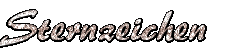
Hier entstehen demnächst Flashuhren mit allen Sternzeichenbildern, die Du Dir gern mitnehmen darfst 
|
|
Wassermann (21.1. bis 19.2.) |
|
|
|
Fische (20.2. bis 20.3.)
|
|
|
|
Widder (21.3. bis 20.4.) |
|
|
|
Stier (21.4. bis 20.5.)
|
|
|
|
Zwilling (21.5. bis 21.6.)
|
|
|
|
Krebs (22.6. bis 22.7.)
|
|
|
|
Löwe (23.7. bis 23.8.)
|
|
|
|
Jungfrau (24.8. bis 22.9.)
|
|
|
|
Waage (23.9. bis 22.10.)
|
|
|
|
Skorpion (23.10. bis 22.11.)
|
|
|
|
Schütze (23.11. bis 21.12.)
|
|
|
|
Steinbock (22.12. bis 20.1.)
|
Sie können Flash-Uhren auch direkt auf Ihren Desktop legen!
So geht es bei Windows XP:
Das Ganze funktioniert natürlich nur, wenn Ihr Computer Flash Dateien anzeigen kann.
| |

1. Holen Sie sich die entsprechende Uhr als Desktop Motiv auf Ihren Computer und entpacken Sie die zip Datei!
2. Sie bekommen eine *. swf Datei, die Sie in einem Ordner Ihrer Wahl ablegen.
3. Erstellen Sie eine reine Textdatei (am besten mit Notepad) und kopieren Sie folgenden Quellcode in diese Datei:
<HEAD>
</HEAD>
<BODY bgcolor="#000080">
<table border="0" align="center" valign="middle">
<tr><td width="100%" height="600" align="center" valign="middle"><p>
<EMBED
src="Name.swf" quality=high WIDTH=400 HEIGHT=400
TYPE="application/x-shockwave-flash" PLUGINSPAGE="http://www.macromedia.com/shockwave/download/index.cgi?P1_Prod_Version=ShockwaveFlash"
wmode=transparent >
</EMBED>
</p></td>
</tr>
</table>
</BODY>
</HTML>
4. Ändern Sie Name um in den tatsächlichen Namen Ihrer *.swf Datei. Z.B. Uhr1 .swf
5. Speichern Sie diese Datei im selben Ordner in dem Ihre *.swf Datei liegt und benennen Sie sie in Desktop.htm um.
6. Wechseln Sie zur Systemsteuerung und klicken Sie auf "Anzeige". (Dem Konfigurationsmenü für Ihre Bildschirmeinstellungen)
7. Gehen Sie auf der Seite "Desktop" auf "Durchsuchen" und öffnen Sie Ihre "Desktop.htm", und schon haben Sie die gewünschte Uhr auf dem Bildschirmhintergrund.
Geübte Web- Programmierer können sich die htm Datei natürlich selbst erzeugen und ihren Wünschen anpassen!
In Windows XP können Sie die html Seite auch nur als "Element" anzeigen lassen. Das funktioniert dann über die Systemsteuerung -> Anzeige -> Desktop -> Desktop anpassen -> Desktopelemente -> Web -> Neu.. -> durchsuchen und dort die gewünschte Desktop.htm auswählen.
Beachten Sie bitte: Die Verwendung und der "Einbau" in Ihren Desktop erfolgt auf eigenes Risiko und eigene Gefahr!
Tag-Nacht Uhr!
Dieses Instrument zeigt Ihnen die Tag und Nachtstunden, sowie Sonnenaufgang und Sonnenuntergang an. Sie können verfolgen, wie die Nächte ab 21. Juni wieder länger werden und wie nach Weihnachten die lange Nacht wieder zurückgedrängt wird. Auf dem 24 Std. Zifferblatt kreist die Sonne (gelber Kreis) und zeigt auf die aktuelle Zeit. Die Sommerzeit wird berücksichtigt, deshalb ist die Aufteilung von Tag und Nacht während der Sommerzeit nicht symmetrisch. Unter dem Zifferblatt zeigt eine kleine Animation den Jahresverlauf im Zeitraffer. Klicken Sie dazu auf die rechte grüne Schaltfläche.
Die Uhr geht natürlich nur so genau, wie die Uhr auf Ihrem Computer. Sie ist für Mitteldeutschland programmiert, aber nicht als wissenschaftliches Instrument konzipiert.
Sie können diese Uhr gerne und kostenlos auf Ihrer Homepage verwenden.
Wie Sie diese Uhr in Ihre html Seite einbauen lesen Sie in der Einleitung.
Download der Uhr als zip Datei hier: Tag-Nacht-Uhr
Wie kommen diese Uhren auf die Homepage?
Anhand unserer Standart-Uhr in Flash Technologie erklären wir Ihnen, wie Sie unsere Analoguhren auf Ihre html Seite bringen!
Sie können diese Uhren gerne und kostenlos auf Ihrer Homepage verwenden.
Die Uhren zeigen die Zeit die im Computersystem des Nutzers.
1. Zuerst holen Sie sich eine Uhr auf Ihre Festplatte. Als Beispiel obige Uhr: uhr 1
und entpacken Sie diese Datei. Sie bekommen in diesem Fall die Datei uhr1.swf
2. Legen Sie die swf Datei im selben Ordner ab in dem sich Ihre html Seite befindet in der Sie diese Uhr einbauen wollen.
3. Fügen Sie folgenden Quellcode in Ihre html Seite ein:
<EMBED src="uhr1.swf" menu=false quality=high bgcolor=#e6e6e6 WIDTH=300 HEIGHT=300 TYPE="application/x-shockwave-flash" PLUGINSPAGE="http://www.macromedia.com/shockwave/download/index.cgi?P1_Prod_Version=ShockwaveFlash"></EMBED>
Zur Erläuterung: (Die Größe und den Hintergrund können Sie beliebig ändern)
Der Pfad und der Dateiname Ihrer Flash Datei: src="uhr1.swf"
Die Hintergrundfarbe: bgcolor=#e6e6e6
Die Größe: WIDTH=300 HEIGHT=300 wie in der Abbildung oben, oder kleiner wie im folgenden Beispiel
(WIDTH=100 HEIGHT=100)
4. Fertig! Nur noch zur Erklärung: Die Uhren funktionieren natürlich nur auf Browsern, die mit der Flash Technologie darstellen können, wir denken aber das sind weit über 95%.
Und noch was, wie es so schön bei jeder Software heißt: Die Verwendung erfolgt auf eigenes Risiko und eigene Gefahr!